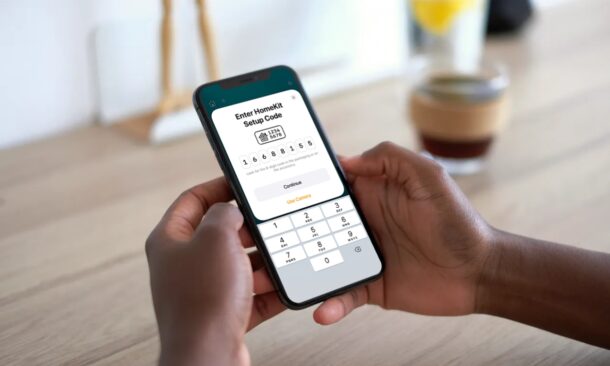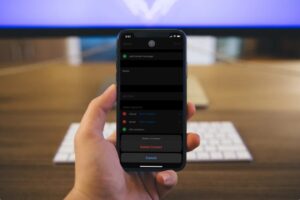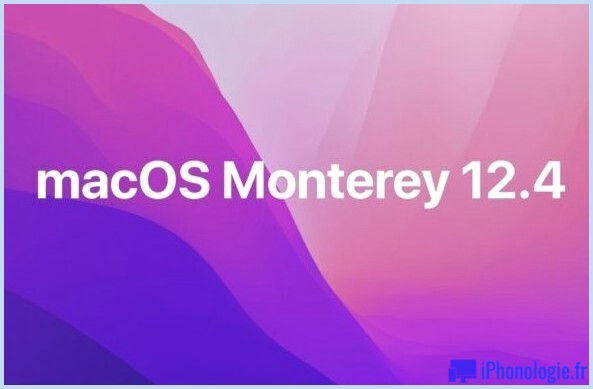Comment désactiver la fonction True Tone sur l'écran du MacBook Pro
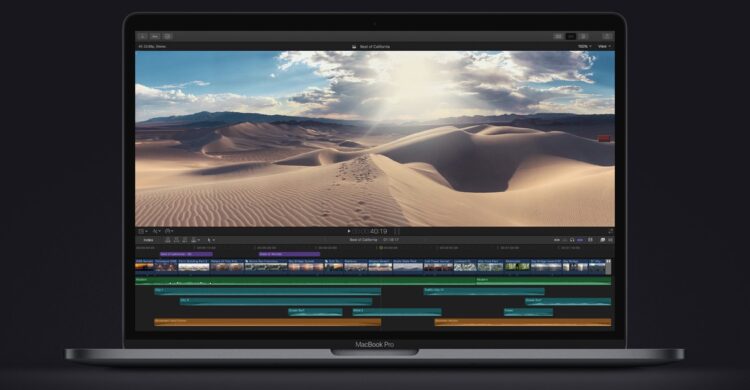
Les derniers modèles de MacBook Pro comprennent des écrans compatibles True Tone qui ajustent automatiquement les couleurs de l'écran pour qu'elles ressemblent aux conditions d'éclairage ambiant externe. Cette fonction peut rendre l'apparence de l'écran plus agréable à l'œil dans certaines situations d'éclairage, mais si vous avez besoin d'une précision des couleurs pour votre travail, vous pouvez trouver que la fonction True Tone est une entrave à votre flux de travail, et donc vous pouvez vouloir désactiver True Tone sur le MacBook Pro .
Rapidement, il est important de noter que True Tone est une fonction différente de Night Shift, qui a des effets similaires sur la teinte des couleurs, mais Night Shift ne réchauffe l'écran que le soir et la nuit, alors que True Tone ajuste la teinte et les couleurs de l'écran toute la journée, quelles que soient les conditions d'éclairage. De plus, Night Shift est uniquement un logiciel, alors que True Tone fonctionne en détectant les conditions d'éclairage ambiant et en ajustant les couleurs de l'écran pour qu'elles soient plus cohérentes avec l'éclairage ambiant, ce qui rend généralement la teinte de l'écran plus chaude ou plus froide lorsqu'elle se déplace en fonction de l'éclairage.
Comment éteindre le True Tone sur MacBook Pro
Si votre MacBook Pro est équipé d'un écran compatible True Tone, voici comment désactiver cette fonction afin que les couleurs de l'écran soient toujours cohérentes quelles que soient les conditions d'éclairage ambiant :
- Allez dans le menu Pomme et choisissez "Préférences système"
- Allez dans le panneau de préférences "Affichages" et choisissez l'onglet "Affichage"
- Décochez la case à côté de "True Tone" pour désactiver True Tone sur le Mac
- Fermer les préférences du système comme d'habitude
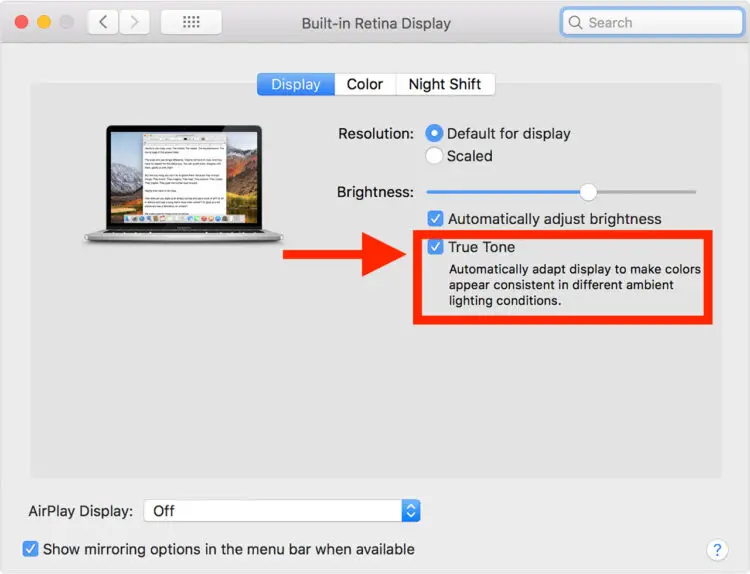
Si vous désactivez True Tone, les effets sont immédiats, et si la fonction est actuellement active, elle sera désactivée et les couleurs reviendront à leur état par défaut.
Bien entendu, vous pouvez revenir sur cette décision à tout moment et réactiver True Tone sur l'écran en repassant par cette fonction.
Si vous allez désactiver True Tone mais que vous voulez que les couleurs de l'écran soient plus douces pour les yeux le soir et la nuit uniquement, il est fortement recommandé d'utiliser Night Shift sur Mac selon un horaire établi. Il est important de se rappeler que Night Shift doit être temporairement désactivé pour toute exigence de précision des couleurs.
Bien que la fonction True Tone ne soit disponible que sur certains modèles de MacBook Pro (à partir de la version 2018), elle devrait s'étendre à la gamme Mac et elle existe également sur certains appareils du monde iOS, notamment l'iPhone et l'iPad Pro. De même, de nombreux utilisateurs qui ont besoin d'une précision des couleurs sur ces appareils pourraient vouloir désactiver la fonction True Tone sur l'iPhone et désactiver également la fonction True Tone sur l'iPad. Là encore, True Tone est spécifique au matériel, même sous iOS, mais Night Shift sous iOS est disponible pour chaque modèle d'iPhone ou d'iPad et peut également être programmé.
Le fait que vous aimiez ou non utiliser True Tone va probablement dépendre de votre travail particulier. De nombreux utilisateurs occasionnels ne remarqueront probablement même pas True Tone et le garderont donc, et peut-être que de nombreux utilisateurs de Mac qui travaillent principalement avec des environnements texte le trouveront très utile. Cependant, pour les utilisateurs de Mac qui ont besoin d'une précision des couleurs pour leur travail, généralement pour la conception, le montage photo, le montage vidéo et d'autres activités multimédia similaires, la désactivation de True Tone sera probablement une nécessité afin qu'ils puissent maintenir un profil de couleurs précis de leur travail.
Utilisez-vous True Tone sur le Mac ? Avez-vous désactivé True Tone pour Mac pour des raisons de précision des couleurs, ou pour une autre raison ? Faites-le nous savoir dans les commentaires !